biblioteka iTunes to baza danych, której używa iTunes do organizowania i przechowywania muzyki i innych multimediów. Pliki biblioteki iTunes śledzą media dodawane do iTunes, sposób ich organizacji oraz inne informacje, takie jak listy odtwarzania, liczby odtwarzania i oceny utworów. Czasami biblioteka iTunes pokazuje problemy. Na przykład: „cała moja biblioteka iTunes zniknęła. Teraz nie mam muzyki. Pomocy!”
wyszukiwanie w Google, znajdziesz brak biblioteki iTunes to problem, który niepokoił wielu użytkowników Apple. Cóż, iTunes nigdy nie powinien usuwać niczego z biblioteki iTunes, chyba że specjalnie go usuniesz. Takie problemy z biblioteką iTunes zwykle pojawiają się po aktualizacji lub włączeniu biblioteki muzycznej iCloud w iTunes. Jeśli Twoja biblioteka iTunes zniknęła, Zachowaj spokój, Tutaj pokażemy Ci, jak to naprawić i odzyskać brakującą bibliotekę iTunes.
- rozwiązanie 1: Przebuduj bibliotekę iTunes w systemach Windows i Mac OS
- Rozwiązanie 2: Przywróć bibliotekę iTunes z iPhone ’ a, iPada lub iPoda
- Wskazówka bonusowa: Jak wyodrębnić dane z kopii zapasowej iTunes
rozwiązanie 1: Odbuduj bibliotekę iTunes w systemach Windows i Mac OS
powinieneś wiedzieć, że iTunes zachowuje kopię poprzednich bibliotek iTunes za każdym razem, gdy uaktualniasz ją do nowej wersji iTunes. Jednym ze sposobów naprawienia problemu z biblioteką iTunes jest odbudowanie biblioteki iTunes z poprzedniej.
- dość iTunes. Przejdź do folderu iTunes, aby znaleźć plik biblioteki iTunes (biblioteka iTunes.itl). Przeciągnij go na pulpit.
lokalizacja biblioteki iTunes:- Windows 8/7/Vista: /Users/username/My Music/iTunes/
- Windows XP: /Documents and Settings/username/My Documents/My Music/iTunes/
- Mac OS X: /Users/username/Music/iTunes
- w folderze iTunes otwórz folder „poprzednie biblioteki iTunes” i znajdź najnowszy plik biblioteki iTunes (biblioteka iTunes RRRR-MM-DD.itl).
- Zmień nazwę najnowszego pliku iTunes i skopiuj go do folderu iTunes. Teraz otwórz iTunes, zobaczysz brakującą bibliotekę iTunes.
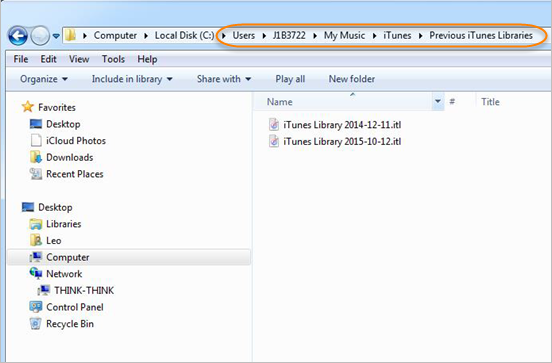
Uwaga: Może brakować zmian wprowadzonych w bibliotece po aktualizacji danych, takich jak utworzone nowe listy odtwarzania lub dodane utwory.
Rozwiązanie 2: Przywróć bibliotekę iTunes z iPhone ’ a, iPada lub iPoda
Jeśli zsynchronizowałeś bibliotekę iTunes z iPhonem, iPadem lub iPodem, możesz użyć iTunes Transfer, aby przywrócić brakującą bibliotekę iTunes na komputerze. Oprogramowanie może automatycznie wykrywać różnicę między plikami na urządzeniu a iTunes i kopiować to, czego brakuje w iTunes, w tym muzykę, listy odtwarzania, filmy, podcasty, iTunes U, programy telewizyjne, teledyski, audiobooki itp.
- uruchom narzędzie iTunes Transfer na komputerze i podłącz iPhone ’ a, iPada lub iPoda za pomocą kabla USB.
- iTunes Transfer automatycznie wykryje urządzenie z systemem iOS i wyświetli je w głównym oknie.
- kliknij „Kopiuj muzykę z urządzenia do iTunes”, a następnie „Start”. Następnie sprawdź, czy pliki muszą zostać skopiowane i kliknij „Kopiuj do iTunes”.

Uwaga: Transfer iTunes pomaga również w doskonałej organizacji biblioteki muzycznej iTunes. Dzięki niemu możesz oznaczyć swoją muzykę, zmienić okładkę, usunąć duplikaty i usunąć brakujące/uszkodzone utwory.
Wskazówka bonusowa: Jak wyodrębnić dane z kopii zapasowej iTunes
inny niż odtwarzacz muzyki, iTunes jest również powszechnym medium, za pomocą którego użytkownicy iPhone ’ a wykonują kopie zapasowe danych urządzenia na komputerze, aby mogli przywrócić pliki w przypadku utraty danych. Jednak w większości przypadków użytkownicy muszą tylko wyświetlić lub wyodrębnić część kopii zapasowej, która nie jest obsługiwana. Aby uniknąć brudzenia urządzenia, możesz użyć do tego celu ekstraktora kopii zapasowej iTunes.
Jihosoft iTunes Extractor to profesjonalne narzędzie do przeglądania, wyodrębniania i odzyskiwania danych, w tym muzyki, zdjęć, filmów, notatek itp., z kopii zapasowej iTunes iPhone, iPad & iPod Touch. Pobierz i zainstaluj ten program na komputerze z systemem Windows lub Mac, a następnie uruchom go, a automatycznie wykryje dostępne kopie zapasowe iTunes na komputerze. Można również określić lokalizację, jeśli domyślny folder kopii zapasowej jest modyfikowany.


łatwe kroki, aby wyodrębnić pliki kopii zapasowej iTunes:
- Krok 1. Uruchom aplikację, wybierz kopię zapasową, którą chcesz wyodrębnić i kliknij „Dalej”.
- Krok 2. Teraz wybierz typy plików, które chcesz wyodrębnić i kliknij „Dalej”, Aby zeskanować.
- Krok 3. Po zakończeniu skanowania wszystkie zeskanowane pliki zostaną wyświetlone w kategoriach i włącz podgląd. Zaznacz te, które chcesz i kliknij „Odzyskaj”, aby zapisać je na komputerze w czytelnych formatach.
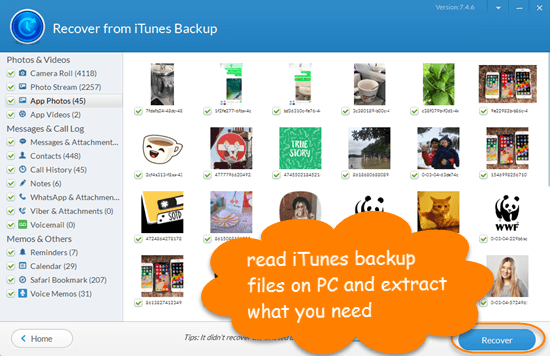
Bottom Line
w ostatniej dekadzie pojawiło się wiele narzędzi muzycznych, takich jak Spotify, ale wielu użytkowników iOS zostało przyzwyczajonych do iTunes, nie tylko do odtwarzania utworów, ale także do funkcji tworzenia kopii zapasowych iTunes. Mamy nadzieję, że powyższe rozwiązania pomogą Ci przywrócić bibliotekę iTunes. Zaleca się również wypróbowanie programu iTunes backup extractor, aby przejrzeć stare wspomnienia.